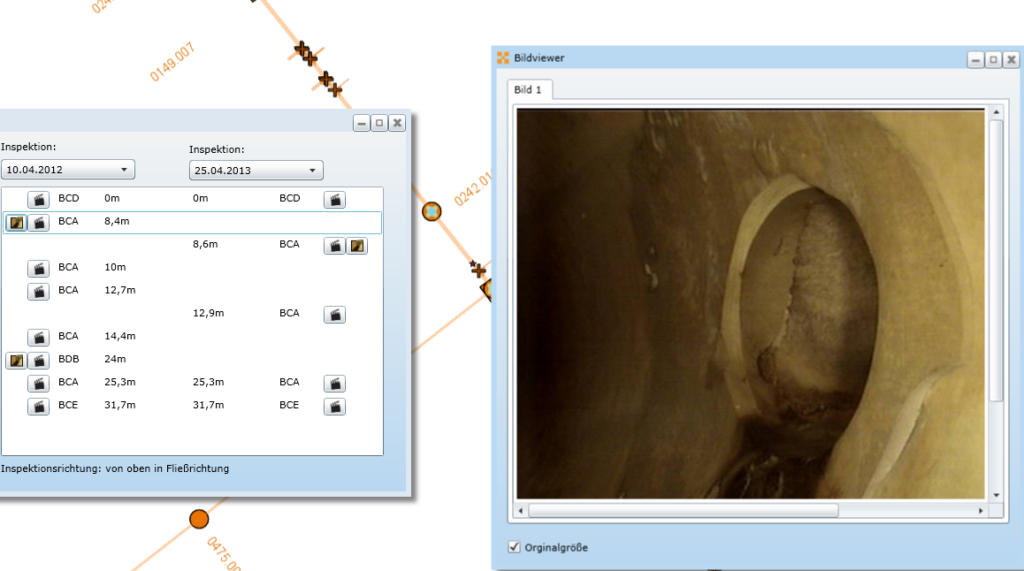Inspektionsviewer
Inspektionsviewer
Den Inspektionsviewer starten Sie per Klick auf das Icon Inspektionsviewer im Menü Ribbon.
Der MapEdit Administrator muss diese Funktion zuvor im AppBuilder für den Anwender freigeben!
Der Inspektionsviewer funktioniert nur mit dem Autodesk Kanal-Datenmodell und den MuM Abwassererweiterungen, die ein Bestandteil des MuM Praxispaketes sind.
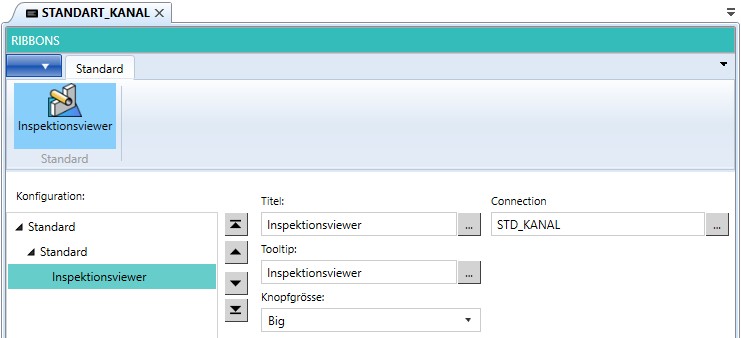
Die Funktionsweise des Inspektionsviewers
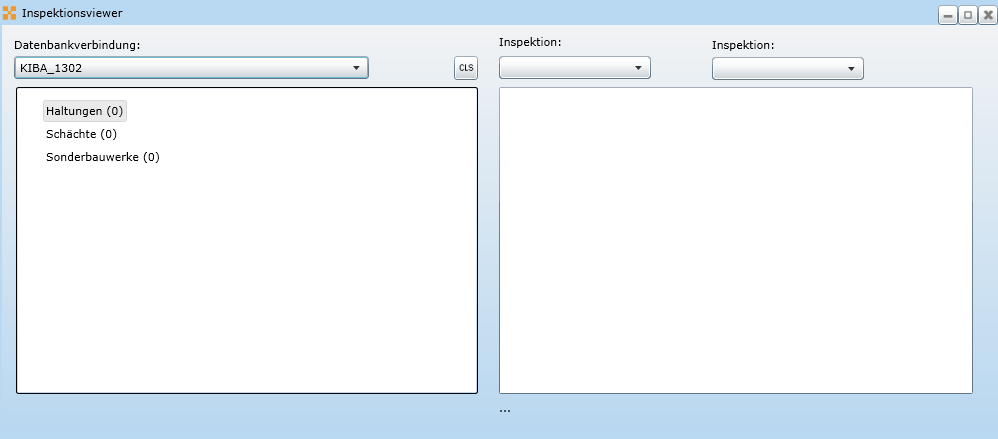
Der Inspektionsviewer öffnet sich zunächst leer. Im linken Fenster erfolgt eine Auswahl auf Haltungen (oder Schächte usw.). Per Klick mit der rechten Maustaste können die Objekte entweder aus der Grafik oder aus dem Formular-Filter übernommen werden.
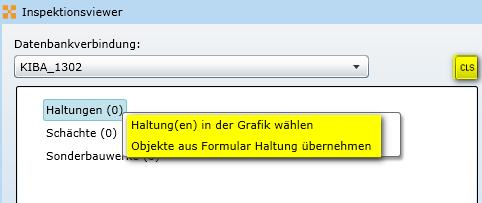
Per Klick auf den Button CLS wird die Auswahl wieder gelöscht:
Zur gewählten Haltung werden in einer Baumstruktur die zugehörigen Inspektionen mit Inspektionsdatum und -länge angezeigt.
Per Klick mit der rechten Maustaste auf die Haltung kann erneut das Formular geöffnet werden oder ein Hightlight in der Grafik erfolgen.
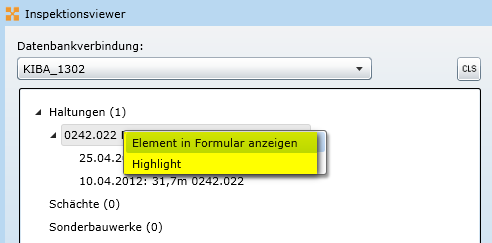
Wird nun im linken Fenster eine Inspektion ausgewählt, werden die dazugehörigen Beobachtungen und Schäden im rechten Fenster aufgelistet.
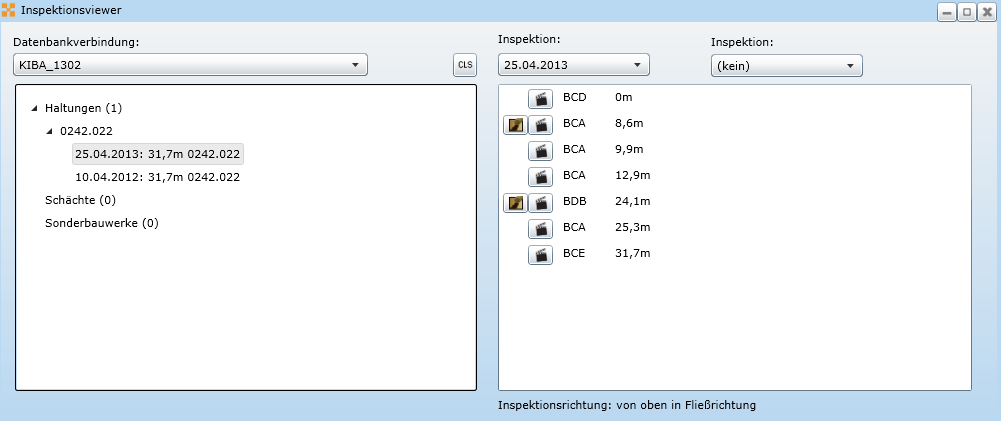
Darüber hinaus ist es im rechten Fenster möglich eine Gegenüberstellung bzw. einen Vergleich zweier Inspektionen anzuzeigen.
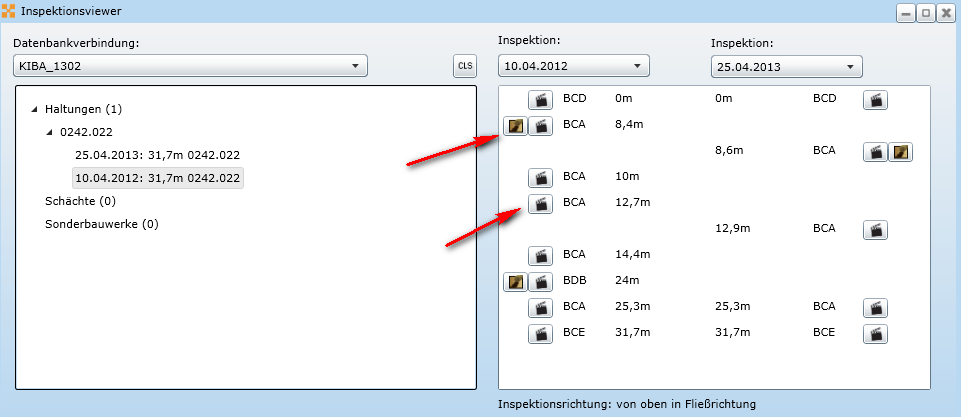
Wurden Bilder oder Videos eines Zustandes, Schadens oder einer Beobachtung hinterlegt, können diese per Klick auf den dortigen Button abgerufen werden.